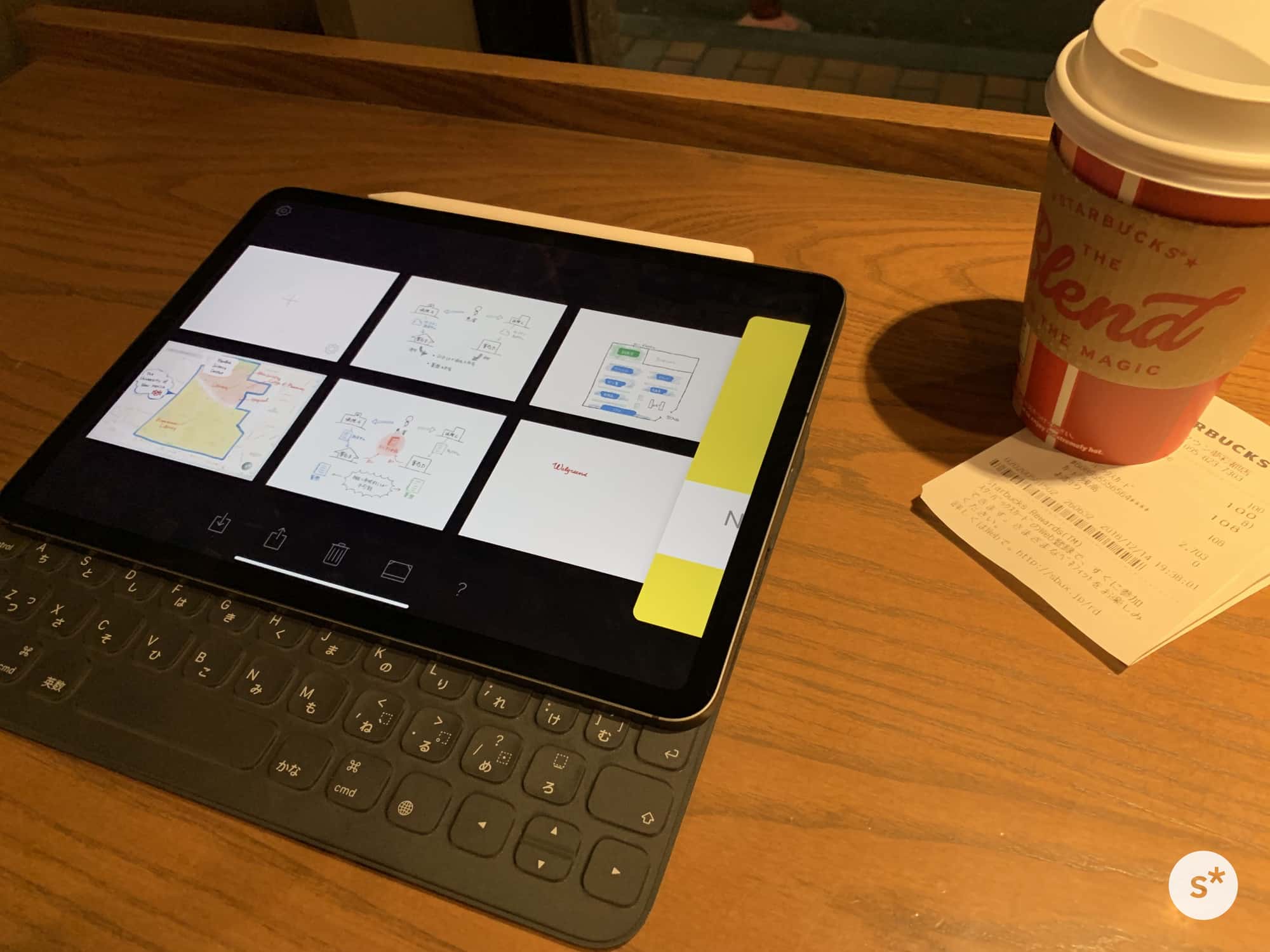11インチiPad Proをお迎えして1か月が経ちました。
ということはつまり、同時に使い始めたSmart Keyboard Folioも1か月経ちました。その間にはiPad Proだけで生活する1週間も挟んだりして、このキーボードの「いいところ」も「よくないところ」も、いろいろわかってきました。
この記事には、Smart Keyboard Folioを1か月使ってみて感じたことを中心に記します。
この記事には広告が含まれています。
11インチiPad Pro用「Smart Keyboard Folio」レビュー
以下の記事でも述べたように、僕は11インチiPad Proを「ちょっと小型の文章執筆デバイス」と考えています。なので、Smart Keyboard Folioを買わないという選択肢はあり得ません。
11インチiPad Proを買いました。僕はこんなことに使いたい! – starnote*
→ 11インチiPad Proを買いました。僕はこんなことに使いたい!
そんな感じで1か月使ってみたので、思うところを記しておきます。内容はこんな感じ。
- 外観をチェック
- 角度は3種類
- 旧モデルより安定感が増した
- キーピッチや打鍵感は変わらず
- ショートカットは一部使えない
前半がSmart Keyboard Folioの紹介、後半が1か月使って気づいたこととなっています。
もくじ
外観をチェック
今回から背面まで覆うスタイルのSmart Keyboard Folioになりました。まずは外観をチェックしてみましょう。
段差がなくスッキリ
以前の「Smart Keyboard」は前面のみの保護で、カバー内にキーボードを折り込む形でした。そのため閉じた状態ではガタガタで不格好でした。
一方、今回の「Smart Keyboard Folio」はキーボードを折り込まなくなったので、閉じてもスッキリしています。
背面には曲げるための切り込みがあります。また、カメラとLEDライトの部分は穴がぽっかり開いてます。
Apple Pencilをくっつけてもはみ出さない
今回から背面カバーのある「Folio」スタイルになった理由のひとつはこれだと思うんです。
ご覧のように、側面にApple Pencilをくっつけたときにはみ出さないようになってるんですね。
iPad本体は薄いので、背面カバーがなかったらApple Pencilがはみ出して、荷物などに引っ掛かって落ちてしまいます。よく考えられてるなー。
Smart Connectorは背面へ
また、iPad本体とキーボードの接点である「Smart Connector」は背面に移りました。だからといって特に利点はありませんが、背面カバーがあることを考えると理にかなってます。
空気穴は側面へ
キーボードの構造上必要な空気穴は側面に移りました。以前と同様に2か所あります。
角度は3段階
以前は固定だった角度が選べるようになりました。公式には2段階と謳われていますが、本当は3段階あります。
急なやつと——
普通のやつと——
お絵かき用。
最も急な「70度」
奥の溝にiPad Pro本体を入れ込めば「70度」の角度になります。
角度が増えたのはいいけど、こんな急角度だと使い道ないかな。こんなの誰が使うんだよ——と思ってたら僕でした。
使ってみたらわかると思いますが、デスクで作業するときはこっちの方がよかったです。55度にしちゃうと上から覗き込む感じになって背中が丸まるのですが、背筋を伸ばして使うときは70度の方がよかった。
実際に、1週間iPad Proだけで生活したときは、この角度ばかり使ってました。
iPadチャレンジ・報告編|11インチiPad Proだけで1週間生活してみた – starnote*
→ iPadチャレンジ・報告編|11インチiPad Proだけで1週間生活してみた
昔からある「55度」
一方、手前の溝にiPad Pro本体を入れ込めば「55度」の角度になります。
この角度は以前のSmart Keyboardと同じくらいの角度です(それでも若干急になっているようです)。デスクにおいて作業するときはあまり使わないですが、膝上に置くときは断然こっちですね。
そうです。後述しますが、安定感が増したので膝上でも何の問題もなく使うことができるのです。
イラスト描くのにちょうどいい「5度」
非公式ですが、溝に入れ込まずにそのまま倒せば「5度」になります。
個人的には、Apple Pencilで作業するときはこっちの方がいいです。以前のSmart Keyboardにあった「浅い角度(15度くらい)」は僕にとっては急すぎました。
さらなる利点としては、「キーボードスタイル」と「お絵かきスタイル」を、キーボードをぐるぐる回すことなく行き来できるというところ。
溝に入れ込んでいる固定を外して倒すだけで、お絵かきスタイルにできます。作業効率が上がってとてもいいです。
安定感は増しました
以前は背面保護がなく、もっとコンパクトで軽かった。なので発表されたときは「改悪だー!」と思ってましたが、実際にしばらく使ってみると全然そんなことなかったです。こっちの方がいい。
なぜなら、
- 背面でがっちりと固定される
- 机に接する面がすべてラバーになった
これら2つの理由で安定感が増したからです。
背面でがっちりと固定される
以前は側面にある磁石だけで固定されていたので、強めに力が加わるとiPadとキーボードが外れてしまいました。不意に外れるので、iPadを落としそうになったこともありました。
しかし、今回のSmart Keyboard Folioは背面でがっちりと固定されています。キーボードスタイルにすると、「背面+差し込み部分」の「面+辺」で固定されるのでビクともしません。逆に、閉じるときに外しにくいというデメリットもありますが、不意に外れるよりはマシです。
また、このように「面+辺」で固定されているので、膝上でも安定して使うことができます。以前は落とさないかとヒヤヒヤしながら使っていましたが、今はラップトップを使うときと同じですね。気をつかいもしないです。
机に接する面がすべてラバーになった
上の写真は、キーボードスタイルのときに机に接する面を撮影したものです。左が今回の「Smart Keyboard Folio」で、右が10.5インチiPad Pro用の「Smart Keyboard」です。
ご覧のように、Smart Keyboard Folioは全面がラバー素材となっています。一方、Smart Keyboardは3分の2がファブリック素材でした。
以前はくるっと回して画面を保護する部分が机に触れていたので、仕方ないといえば仕方なかった。でもファブリック素材がこれだけ占めていると、ちょっと押しただけでスルスル〜と滑っていました。
しかし、今回は全面がラバー素材。摩擦力が大きく上がり、押しても全く動かないです。とてもいい。
唯一デメリットがあるとすれば、端っこが机と擦れて傷つくことくらいでしょうか。個人的には全然気にしないけど。
キーピッチや打鍵感は変わらず
写真の上が今回の「Smart Keyboard Folio」で、下が10.5インチiPad Pro用の「Smart Keyboard」です。
キーピッチや配列は全く変わっていないと言えると思います。以前の10.5インチを使っていた人なら慣らす必要もなく使い始めることができます。
ただ、打鍵感は若干硬くなったような気がします。気がするだけかもしれませんし、以前のものは使い込んで柔らかくなっていたかもしれません。なので、この点に関しては「変わらない」ということで。
ちなみに、10.5インチ用のキーボードは以前レビューしました。
10.5インチiPad Proのアクセサリーをレビューします。JISキーボードとレザースリーブケースを中心に。 – starnote*
→ 10.5インチiPad Proのアクセサリーをレビューします。JISキーボードとレザースリーブケースを中心に。
ショートカットは一部使えない
以下のようなメジャーなショートカットはもちろん使えます。
- カット —— Command + X
- コピー —— Command + C
- ペースト —— Command + V
- 元に戻す —— Command + Z
- アプリ切り替え —— Command + Tab
しかし、カーソル移動や文字消去のショートカットは一部使えません。以下の表をご覧ください。
ショートカット | 機能 | 可否 |
|---|---|---|
Control + F | → | ○ |
Control + B | ← | ○ |
Control + P | ↑ | × |
Control + N | ↓ | × |
Control + D | 右側を1文字消去 | × |
Control + H | 左側を1文字消去 | ○ |
Control + K | 右側を一気に消去 | ○※ |
Option + Delete | 左側を単語ごとに消去 | ○ |
※ Macでは段落末まで消去されますが、iPadでは行末までの消去です。
これらのショートカットは「ホームポジションから指を移動することなく、カーソル移動や文字消去ができる」という神ショートカットです。Macではすべて使えますが、ご存じでしたか?
これをiPad Pro + Smart Keyboard Folioで試してみましたが、一部は使えませんでした。特に、上下移動の「Control + P/N」が使えないのは痛い。
iPad Proに「Apple Wireless Keyboard」を接続しても使えなかったので、正確にはSmart Keyboard FolioではなくiOSの制限なのでしょう。なんとかしてほしいものです。
完成度は高く、総合的には満足
背面保護はなくてもいいけれど、それがあることで全体のクオリティアップにつながっています。なので納得感はあり、やっと本物が出てきたという気さえしてきます。
果たして2万円を出費してまで手に入れる価値があるかどうかということに関しては、ちょっと高いかな…と思ってます。1万5千円なら許した。(でもPayPayで20%オフで買ったので許す)
いろいろ言ってきましたが、総合的には満足です。
何度も言いますが、安定感が増して安心して使えるキーボードになったのは間違いありません。新型iPad Proを手に入れたなら必須アイテムだと言うことができます。